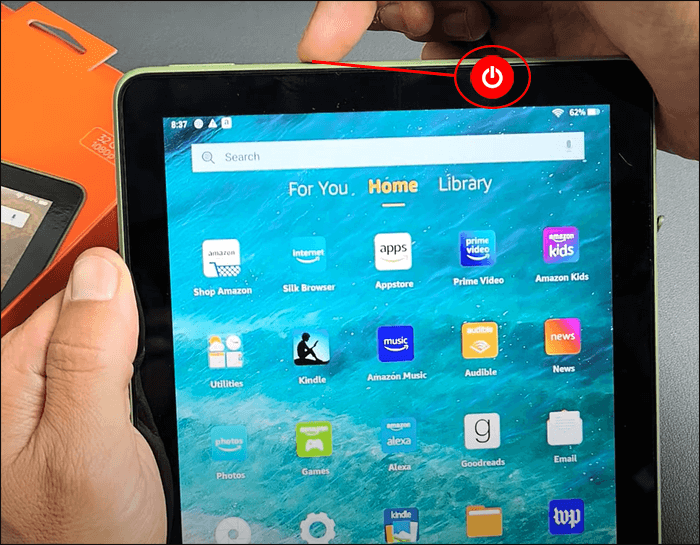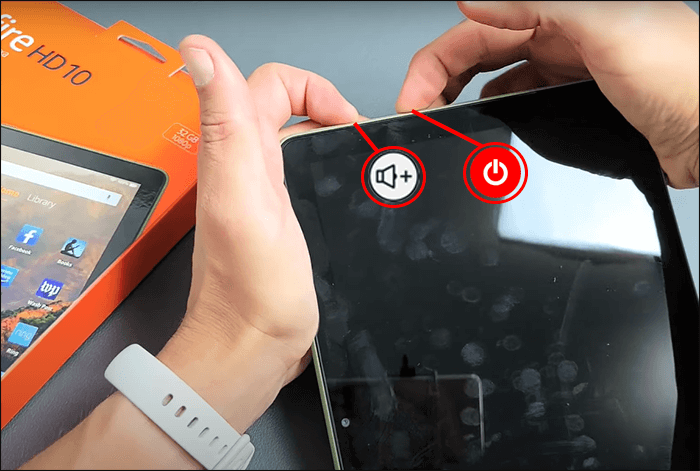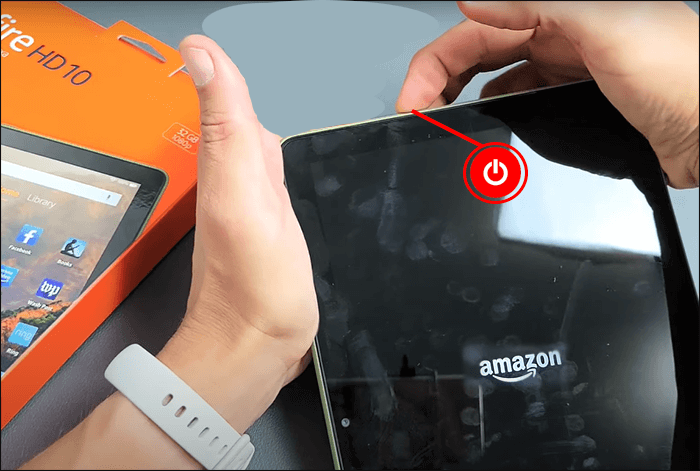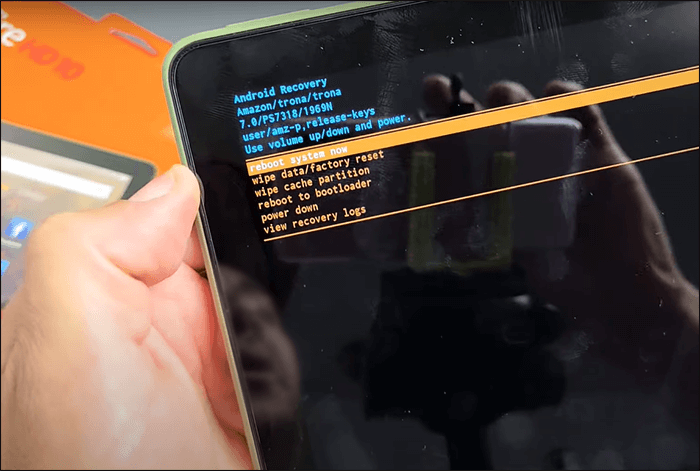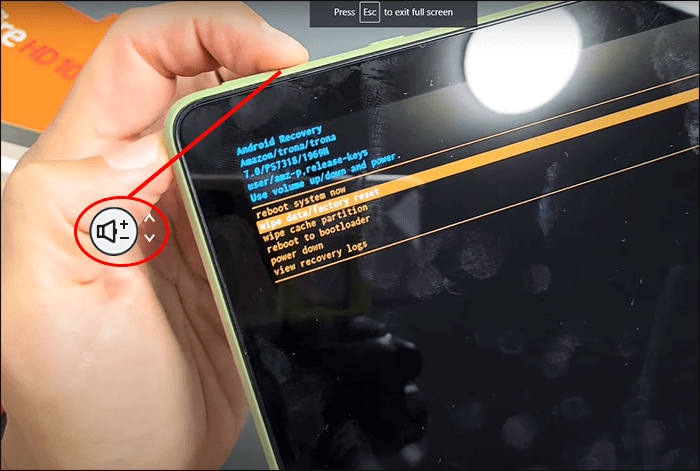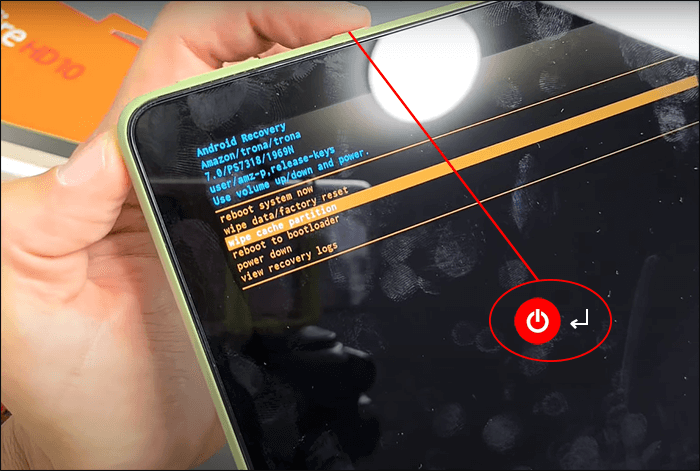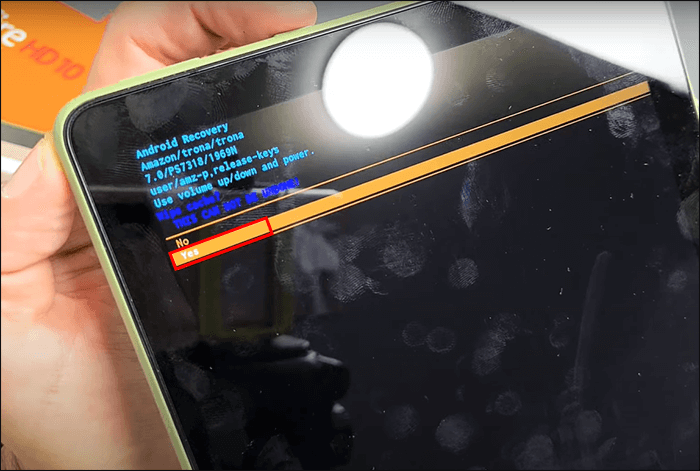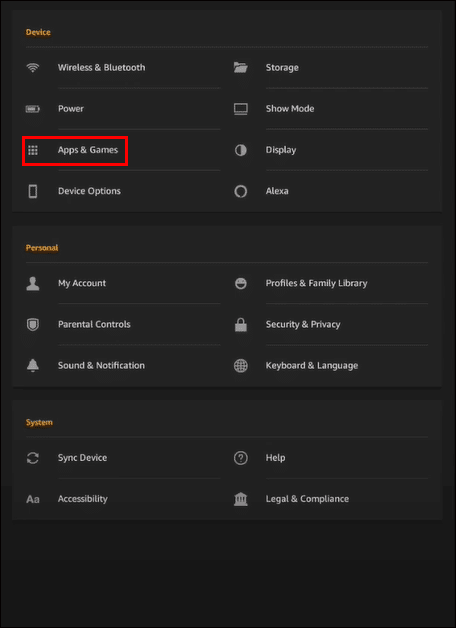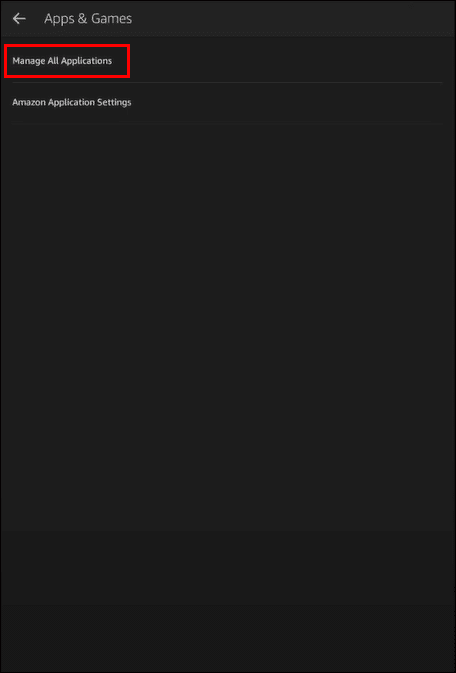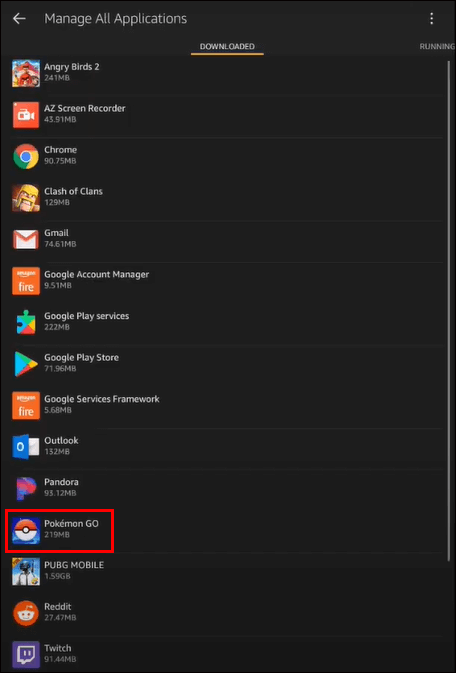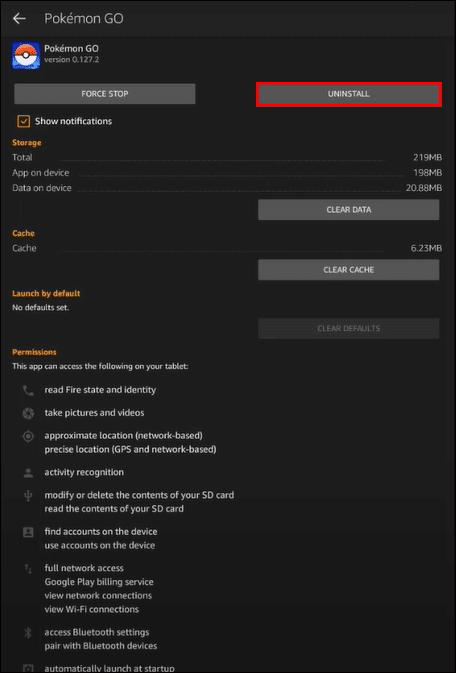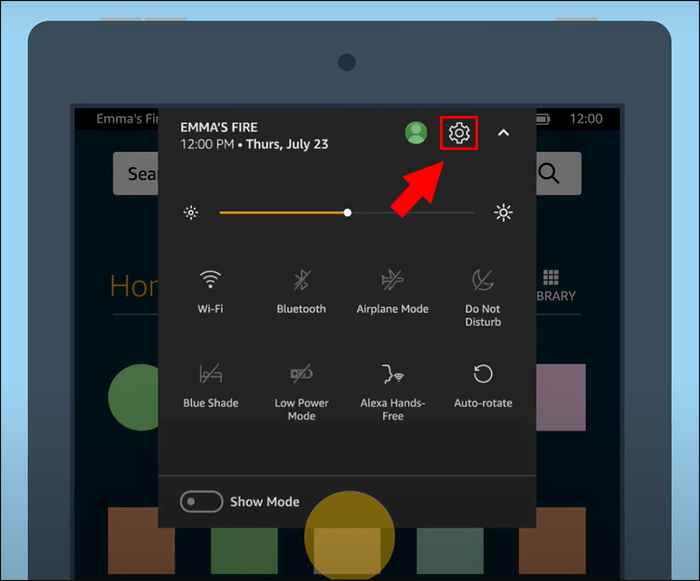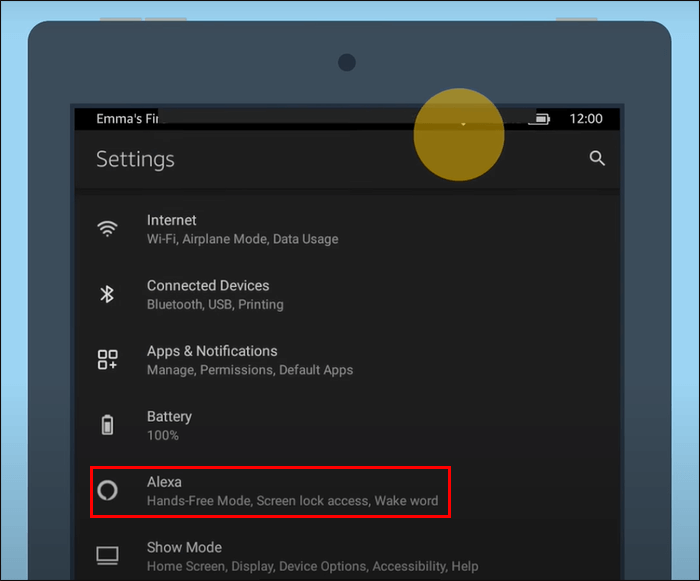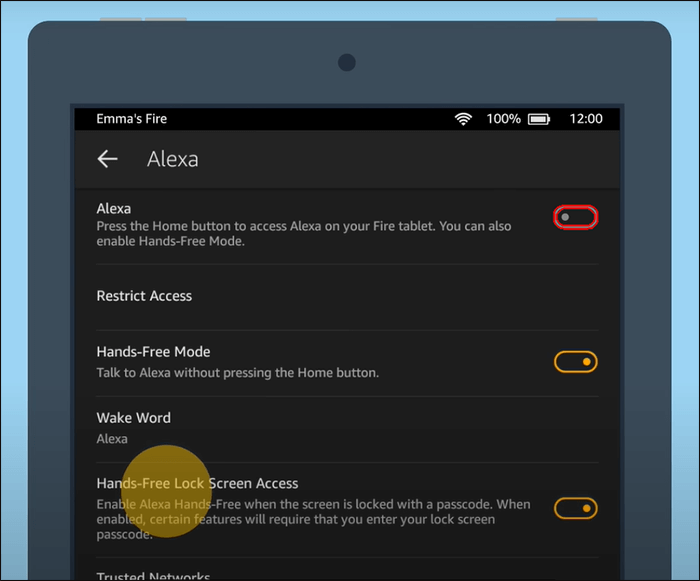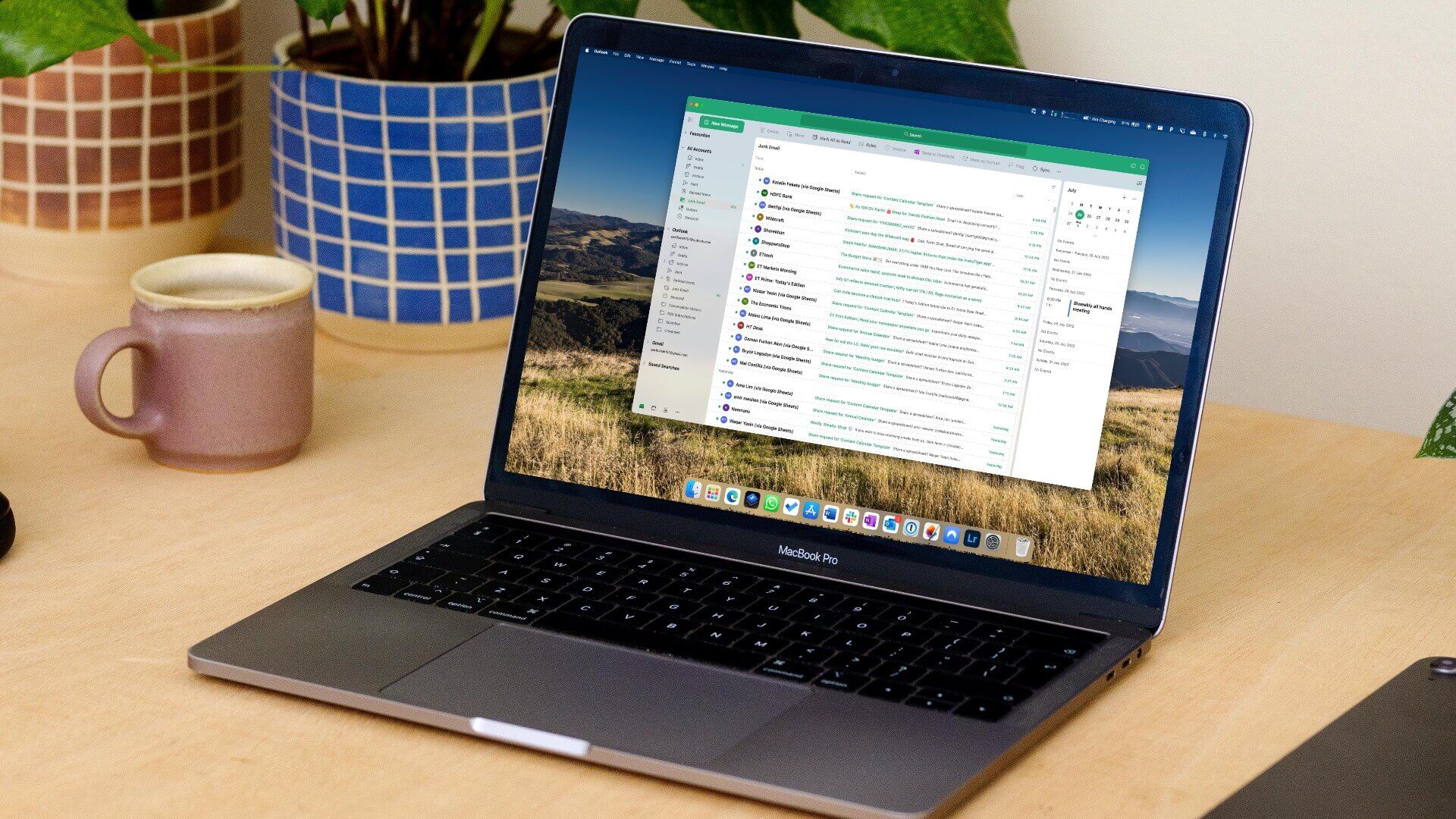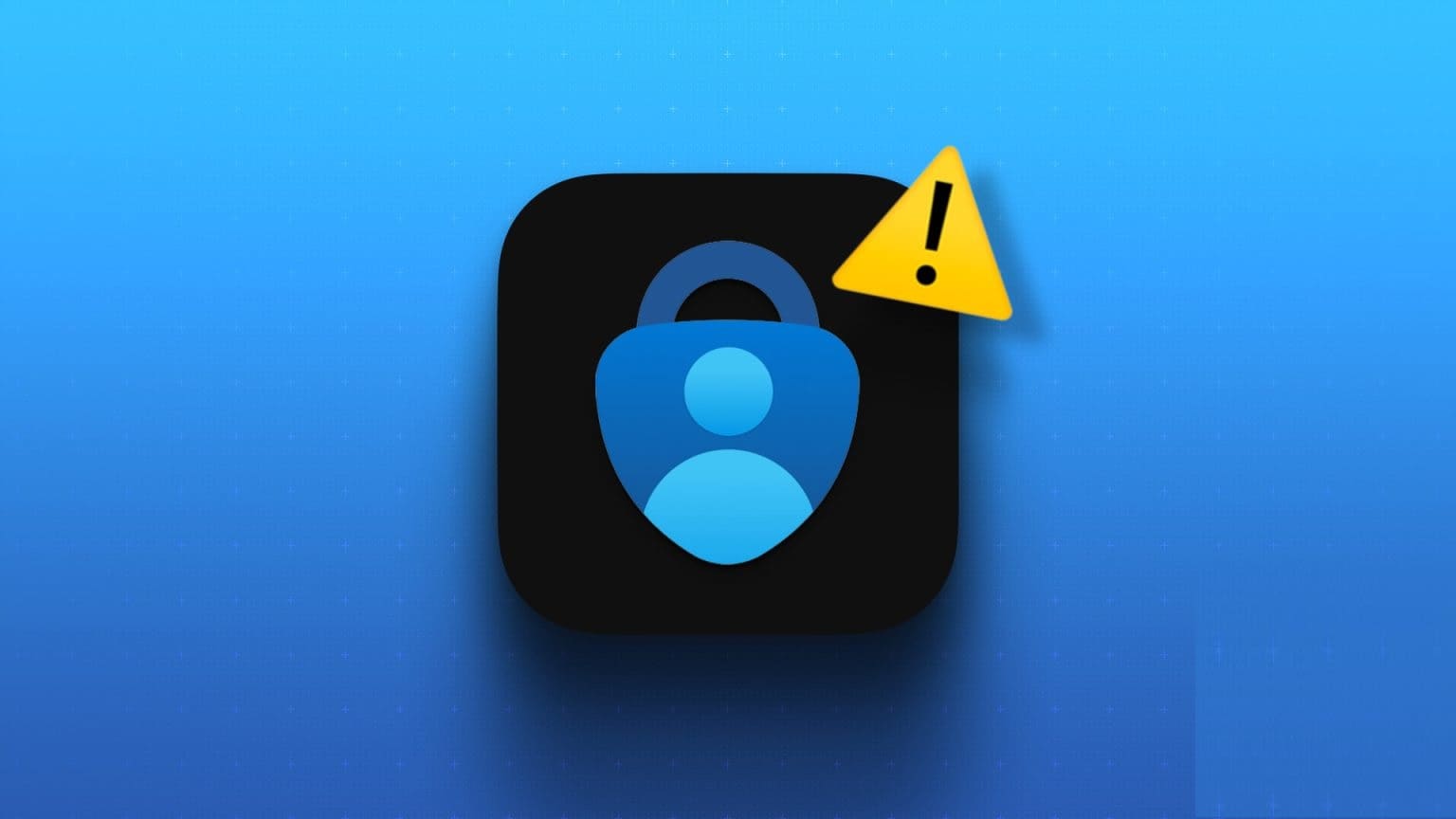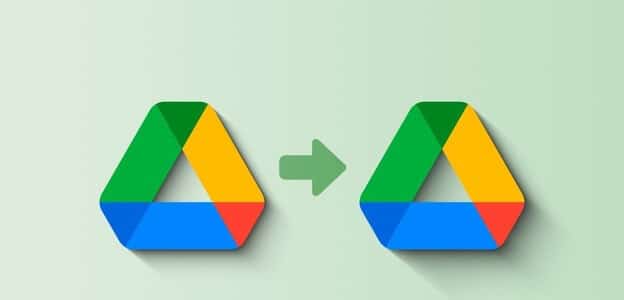允许设备 亚马逊火 便携式,方便客户在旅途中快速执行许多工作或娱乐任务。 然而,尽管某些操作系统中配备了更新、速度更快的处理器,但设备有时会由于多种原因运行缓慢。 好消息是,可以对其进行修改以获得更好的性能。继续阅读以了解一些重要的技巧和技巧,以帮助您加快速度和修复。 火片 慢的。

擦除 Fire 平板电脑缓存分区
这是一个很好的起点。 缓存分区是应用程序在 Android 上存储任何临时数据的区域。 在某些最新的设备上,手动擦除分区可能没有必要,但在 Fire Tablet 设备上,尤其是经常用于访问互联网的设备等上,可能会产生巨大的差异。 清除缓存不会影响应用程序数据或文件。 要清除 Fire HD 第 10 代上的缓存:
- اضغطمعالاستمرارعلى “电源按钮” 把关掉 火平板电脑。
- 按下我的按钮 音量调高和电源 同时。
- 亚马逊开机标志将会出现。 当发生这种情况时,按住 زرالطاقة 但松开音量按钮。
- 继续按 زرالطاقة 直到出现恢复屏幕。
- 去 《恢复清单》 在恢复屏幕上使用音量按钮。
- 选择 “擦除缓存分区” 按输入 电源按钮。 注意:注意不要选择恢复出厂设置。 选择需要确认,所以记得仔细检查。
- 在恢复屏幕上,选择 “是的” 完成该过程。 最后,单独按住电源按钮即可打开 Fire 平板电脑。
清除网格以加快速度
如果您的 Fire 平板电脑在连接到互联网时运行缓慢,则可能有太多其他设备连接到同一网络。 有时,可能有多个家庭设备使用单个网络。 这可能会导致网络性能按需降低,并导致您的 Fire 平板电脑运行缓慢。 如果您怀疑这是问题所在,请考虑拔掉某些硬件的插头。 这可能正是您需要的技巧。
卸载未使用或过时的应用程序
许多移动用户有责任将不再使用的应用程序保留在其设备上。 如果您希望 Fire 平板电脑加快该过程,这可能是至关重要的一步。 查看您的应用程序库并标记您不再使用的可以删除的应用程序。 预装的应用程序无法删除。 但是,您可以删除不再使用的任何下载的游戏和应用程序以加快速度。
- 转到选项卡 “应用程序和游戏” 然后选择 “图书馆”。
- 在菜单中,选择 管理所有应用程序。
- 在“库”选项卡中,找到您要卸载的应用程序。
- 点击 “卸载” 这应该可以成功删除该应用程序。
从 Google 安装文件
如果您拥有 Fire 平板电脑已有一段时间,则很可能会在其上堆积不需要的文件。 这可能包括很久以前就已删除的下载文件和文件夹。 Google 文件是一款出色的应用程序,可帮助您删除不需要的文件来清理您的小工具。
清理未使用的文件可能不会对 Fire 平板电脑的性能产生太大影响,但如果内部存储空间不足,Android 设备的运行速度可能会显着降低。 Google 文件是一款出色的应用程序,可帮助您找到占用平板电脑存储空间的不需要的数据文件。
如果您的平板电脑上未安装 Google 文件管理器,请从 Play 商店获取。 并修复Fire平板电脑速度慢的问题
不要在 SD 卡上安装应用程序
当您下载想要离线观看的音乐和电影时,您很容易就会耗尽空间。 在较旧的 Fire 平板电脑上,某些应用程序可以移动到 microSD 存储卡上。 不过,对于较新的型号,SD 卡可用作内部存储器的扩展。
请务必注意,从 SD 卡运行应用程序可能会导致它们运行缓慢。 这是因为与现代平板电脑和手机的内部存储相比,微型 SD 卡速度较慢。 即使是最快的 SD 卡也比最慢的内部存储慢。
如果微型 SD 卡仅用作数据存储选项,那么它的速度并不重要。 SD 卡应适合保存电影以供离线观看或存储音乐收藏。 尝试直接从 SD 卡运行应用程序时会出现此问题。 这会大大降低性能。
Alexa 关闭
Alexa 是 Amazon Fire 平板电脑的一项出色功能。 然而,这可能会消耗电池并对 Fire 平板电脑的性能产生负面影响。 禁用 Alexa 可能是您一直在寻找的提高设备速度的技巧。
- 从主屏幕中选择一个应用程序 “设置”。 您还可以从顶部向下滑动并选择齿轮图标。
- 选择 “ Alexa” 的结果。
- 把它关掉。 如果您是显示模式的常规用户,如果在 Fire HD 8 或 10 上禁用 Alexa,则无法激活显示模式。
如果您的 Fire 平板电脑仍然运行缓慢并且遇到电池耗尽问题,请尝试启用家长控制以阻止 Alexa 工作。
寻找第三方优化选项套件
要提高性能,您可以尝试使用 Fire Toolbox 等第三方应用程序。 任何深入研究 Fire OS 改装场景的人可能都知道 Fire Toolbox。 这是创建自定义发射器和偏转器等的不错选择。 此选项可以显着改变平板电脑的性能。
要进行设置,您需要一台 Windows PC。 开发人员提供了全面的指南来帮助您进行安装。 在 PC 上安装 Fire Toolbox 后,即可使用它来提高性能。
Fire Toolbox 有不同的选项可以执行此操作,但标准方法比执行全面扫描更好。 这包括删除您可能永远不会使用的应用程序,例如 Amazon YouTube 快捷方式、Amazon Music 等。 寻找 《亚马逊应用管理》 执行手动扫描并删除您选择的应用程序。
该应用程序还可用于阻止无线 (OTA) 更新。 这里需要注意的是,较新的 Fire OS 版本能够阻止 Fire Toolbox 停止更新。 有一个解决方法,但由于该应用程序仍在开发中,事情可能会变得不稳定且存在风险。
不受使用慢火 Fire Tablet 的限制
如今,Amazon Fire 平板电脑可用于多种用途。 由于不断推出许多新应用程序和更新的应用程序,他们可以比以前做更多的事情。 但由于可用和安装的应用程序如此之多,您可能会遇到性能缓慢等问题。 上述提示可以帮助修复 Fire 平板电脑运行缓慢的问题。
您曾经在设备上工作过吗 火片 太慢了? 你是如何处理这个问题的? 请在下面的评论部分告诉我们。